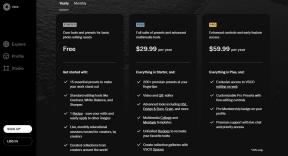Ako zakázať Skypehost.exe v systéme Windows 10
Rôzne / / November 28, 2021
Skypehost.exe je proces v systéme Windows 10, ktorý spravuje aplikáciu na odosielanie správ Skype a počítačovú aplikáciu Skype. Aj keď nemáte Skype predinštalovaný v počítači, zistíte, že Skypehost.exe je stále prítomný. Je to z jedného dôvodu: na spustenie aplikácie na odosielanie správ skype stále potrebujete súbor skypehost.exe vo vašom systéme, a preto tam je.
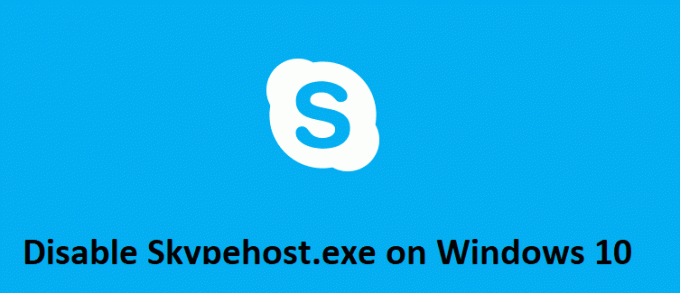
Teraz je hlavným problémom Skypehost.exe, ktorý zobrazuje vysoké využitie CPU a pamäte v Správcovi úloh. Aj keď jeho proces ukončíte alebo ho zakážete, opäť zistíte, že beží na pozadí. Ak spustíte Skype ako aplikáciu pre Windows 10, bude to vyžadovať veľa vašich systémových prostriedkov, čo pravdepodobne spôsobí vysoké využitie procesora, ale ak si stiahnete verziu Skype pre počítač, nebudete mať žiadne takéto problémy.
Ak chcete tento problém vyriešiť, musíte najprv úplne odinštalovať aplikáciu Skype pre Windows 10 a potom nainštalovať verziu pre počítač. Takže bez toho, aby ste strácali čas, pozrime sa, ako zakázať Skypehost.exe v systéme Windows 10 pomocou nižšie uvedeného sprievodcu.
Obsah
- Ako zakázať Skypehost.exe v systéme Windows 10
- Metóda 1: Odstráňte Skype z aplikácií a funkcií
- Metóda 2: Odstráňte Skype cez Powershell
Ako zakázať Skypehost.exe v systéme Windows 10
Uistite sa vytvoriť bod obnovenia pre prípad, že by sa niečo pokazilo.
Metóda 1: Odstráňte Skype z aplikácií a funkcií
1. Otvorte stlačením klávesu Windows + I nastavenie potom kliknite na aplikácie.

2. Z ponuky na ľavej strane vyberte Aplikácie a funkcie.
3. Teraz pod nadpisom Aplikácie a funkcie do vyhľadávacieho poľa zadajte skype.
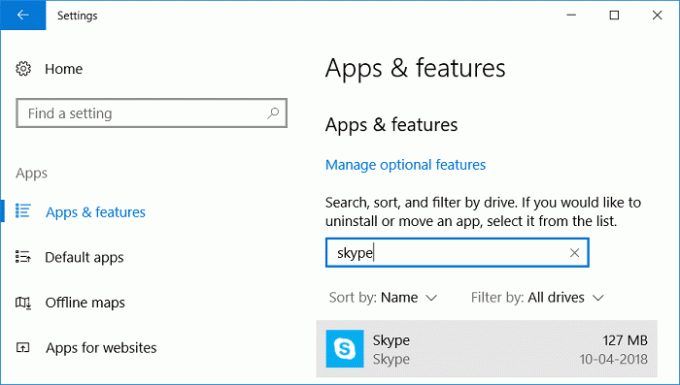
4. Kliknite na Správy + Skypea potom kliknite Odinštalovať.
5. Podobne kliknite na Skype (ktorý je menší) a kliknite Odinštalovať.
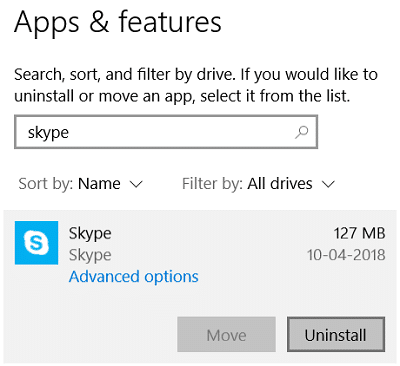
6. Reštartujte počítač, aby ste uložili zmeny.
Metóda 2: Odstráňte Skype cez Powershell
1. Stlačením klávesu Windows + Q vyvolajte Hľadať, zadajte PowerShell a kliknite pravým tlačidlom myši PowerShell a vyberte Spustiť ako správca.

2. Zadajte nasledujúci príkaz do PowerShell a po každom stlačte Enter:
Get-AppxPackage *správa* | Remove-AppxPackage
Get-AppxPackage *skypeapp* | Remove-AppxPackage

3. Počkajte, kým príkaz dokončí spracovanie a zistite, či môžete Zakážte Skypehost.exe v systéme Windows 10.
4. Ak stále sajete, znova otvorte PowerShell.
5. Zadajte nasledujúci príkaz a stlačte Enter:
Get-AppxPackage | Vyberte Name, PackageFullName
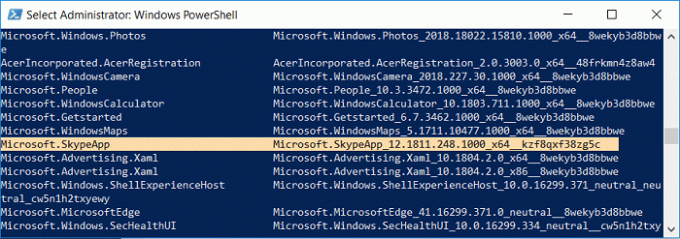
6. Teraz sa zobrazia všetky nainštalované aplikácie vo vašom systéme Windows, vyhľadajte ich Microsoft. SkypeApp.
7. Poznačte si PackageFullName spoločnosti Microsoft. SkypeApp.
8. Zadajte nasledujúci príkaz do PowerShell a stlačte Enter:
Get-AppxPackage PackageFullName | Remove-AppxPackage
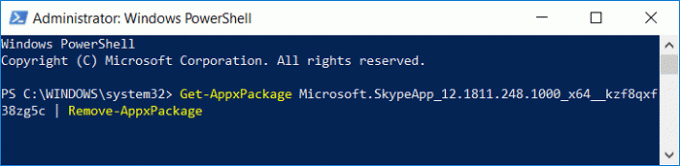
Poznámka: Nahraďte PackageFullName skutočnou hodnotou spoločnosti Microsoft. SkypeApp.
9. To úspešne odstráni Skype z vášho systému.
Odporúčané:
- Opravte chybu Vstupný bod sa nenašiel v systéme Windows 10
- Opravte prehrávanie videa na zelenej obrazovke YouTube
- Ako oddialiť obrazovku počítača
- Oprava zlyhania inštalácie systému Windows 10 s chybou C1900101-4000D
To je to, čo máte úspešne za sebou Zakážte Skypehost.exe v systéme Windows 10 ale ak máte stále nejaké otázky týkajúce sa tohto príspevku, neváhajte sa ich opýtať v sekcii komentárov.